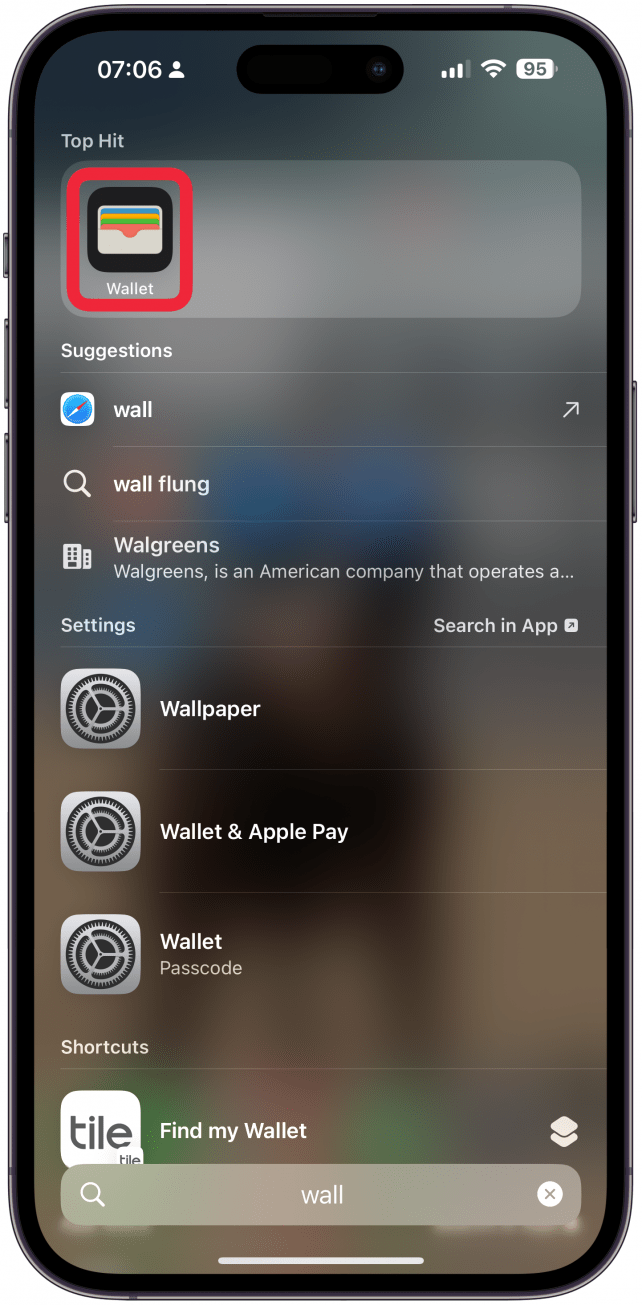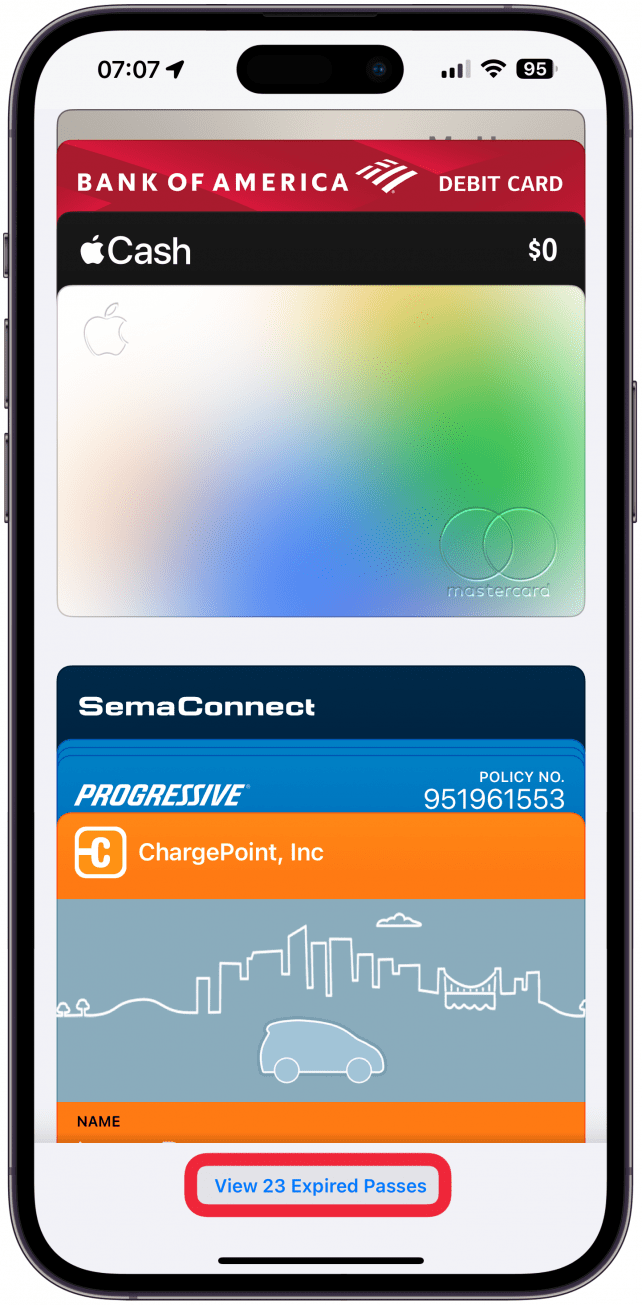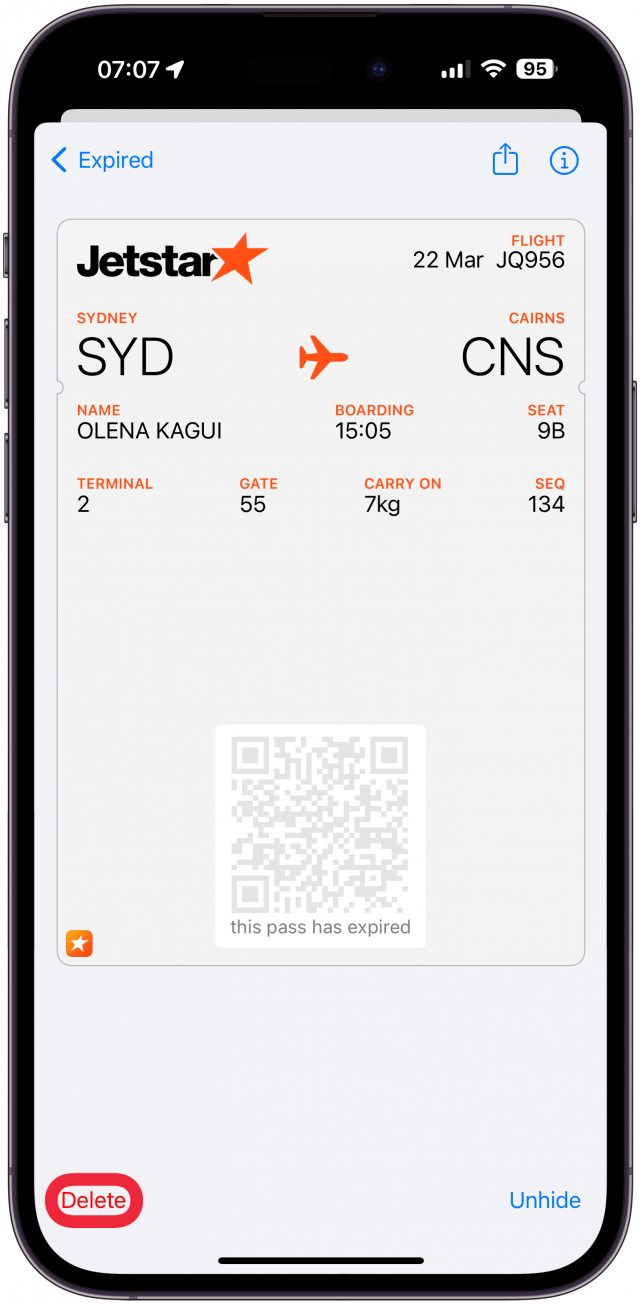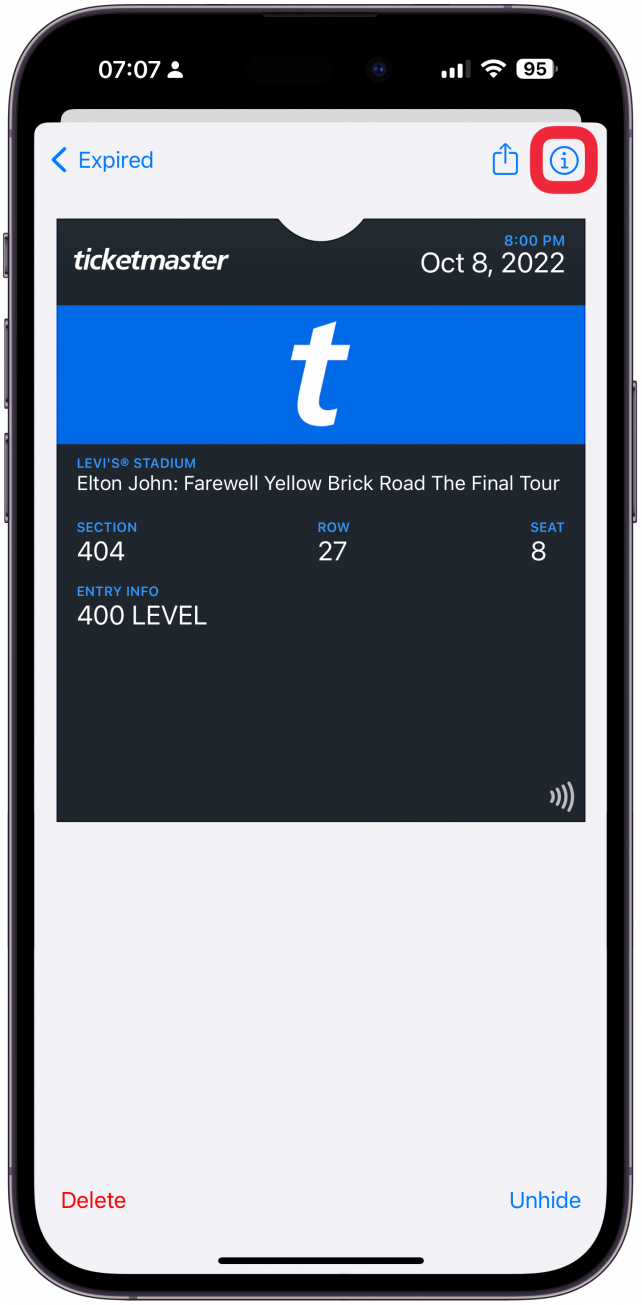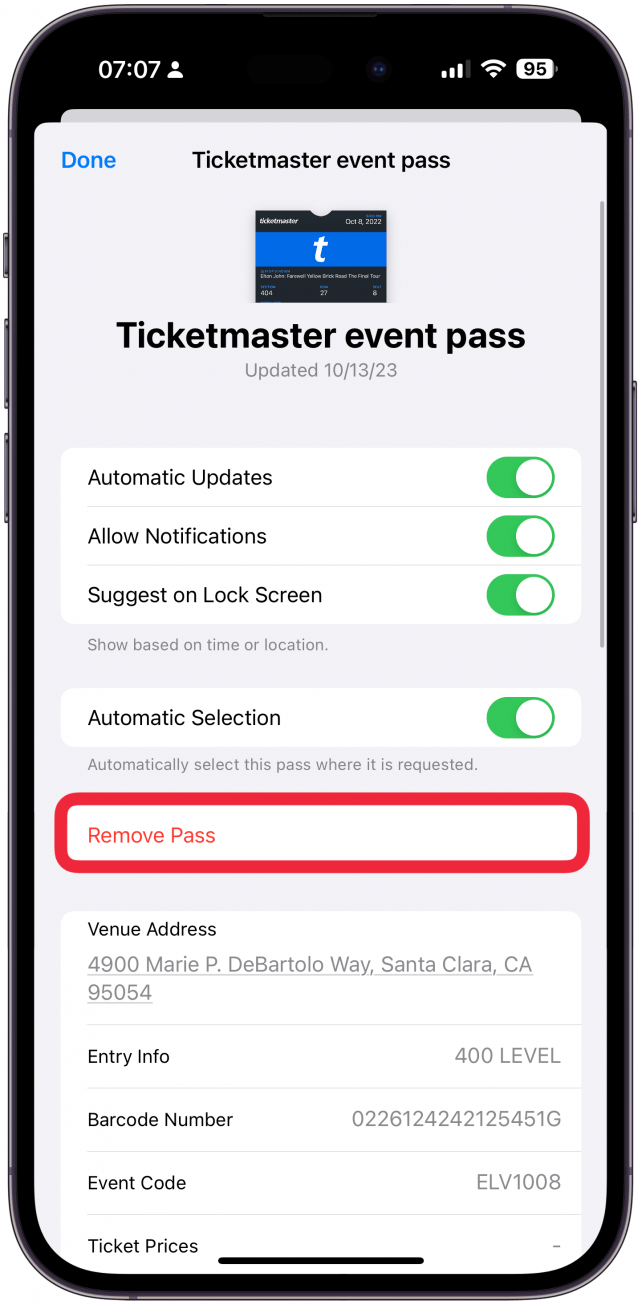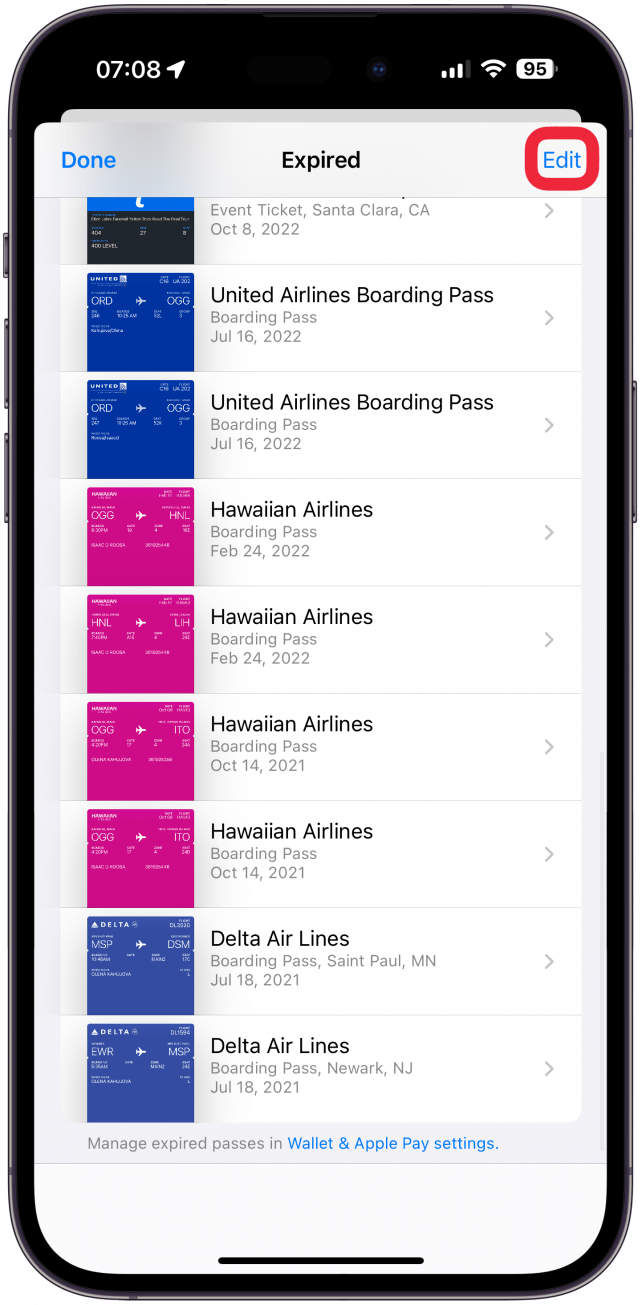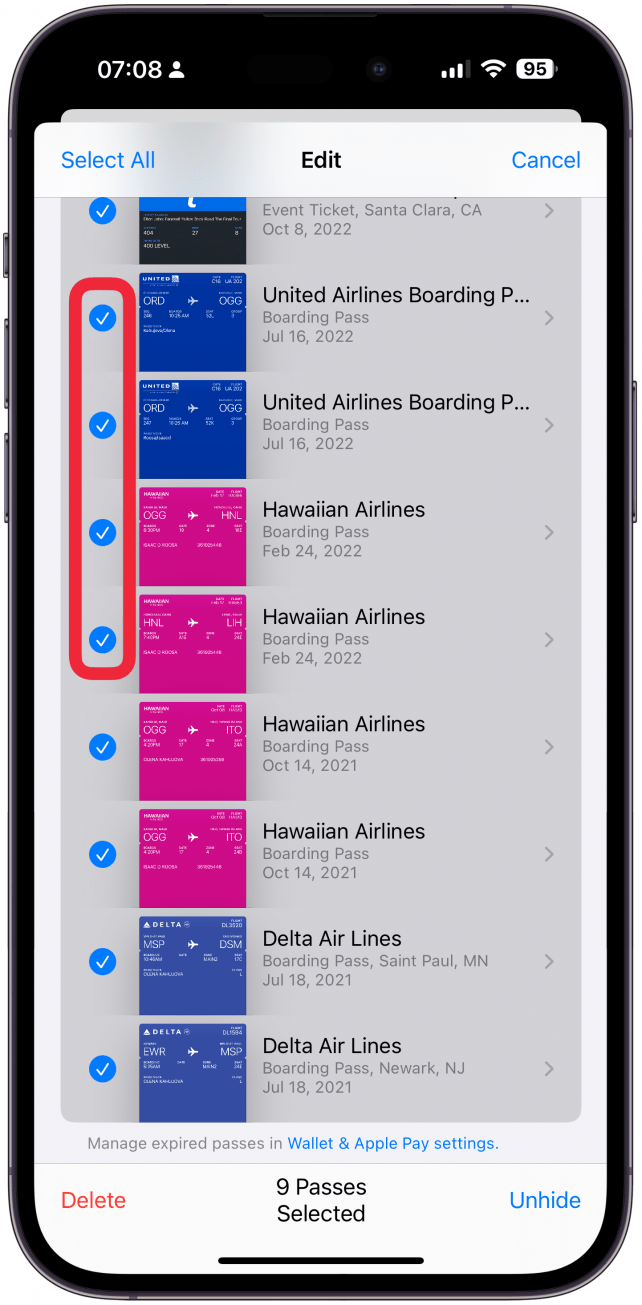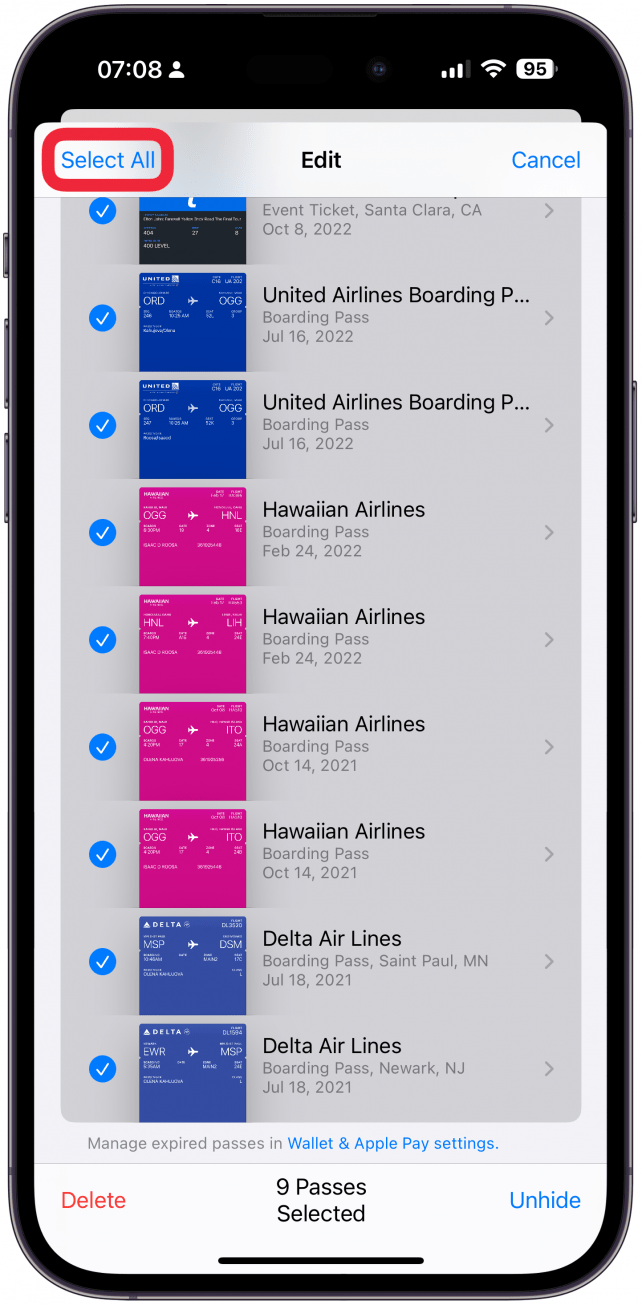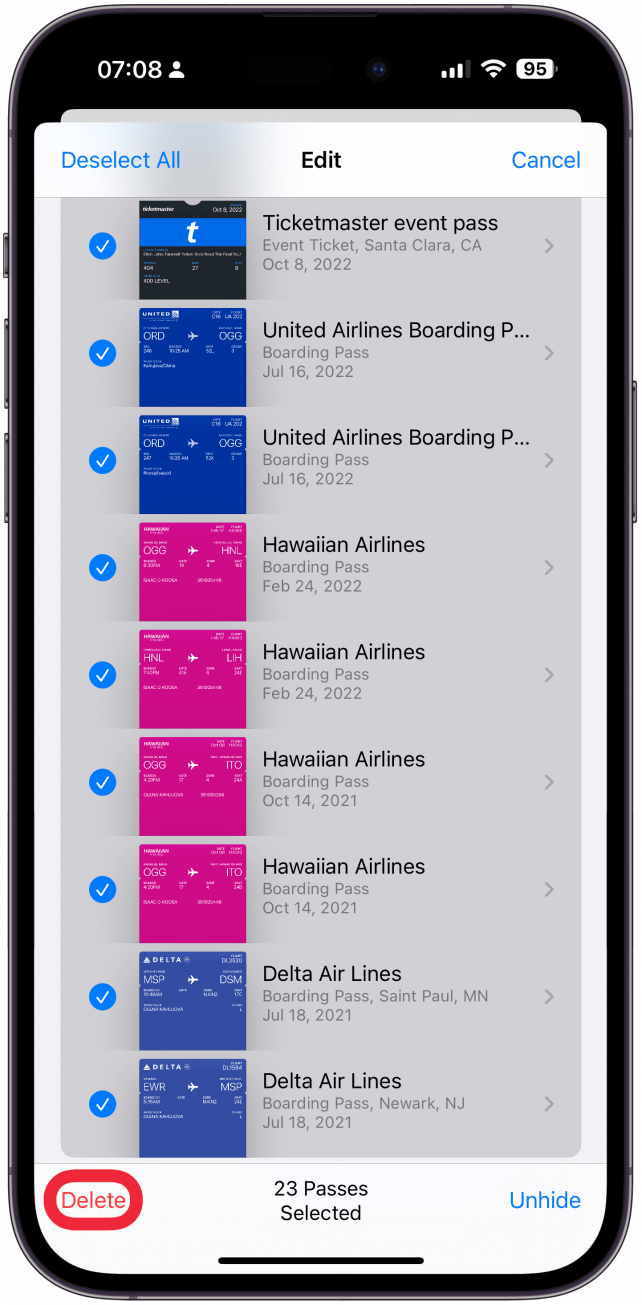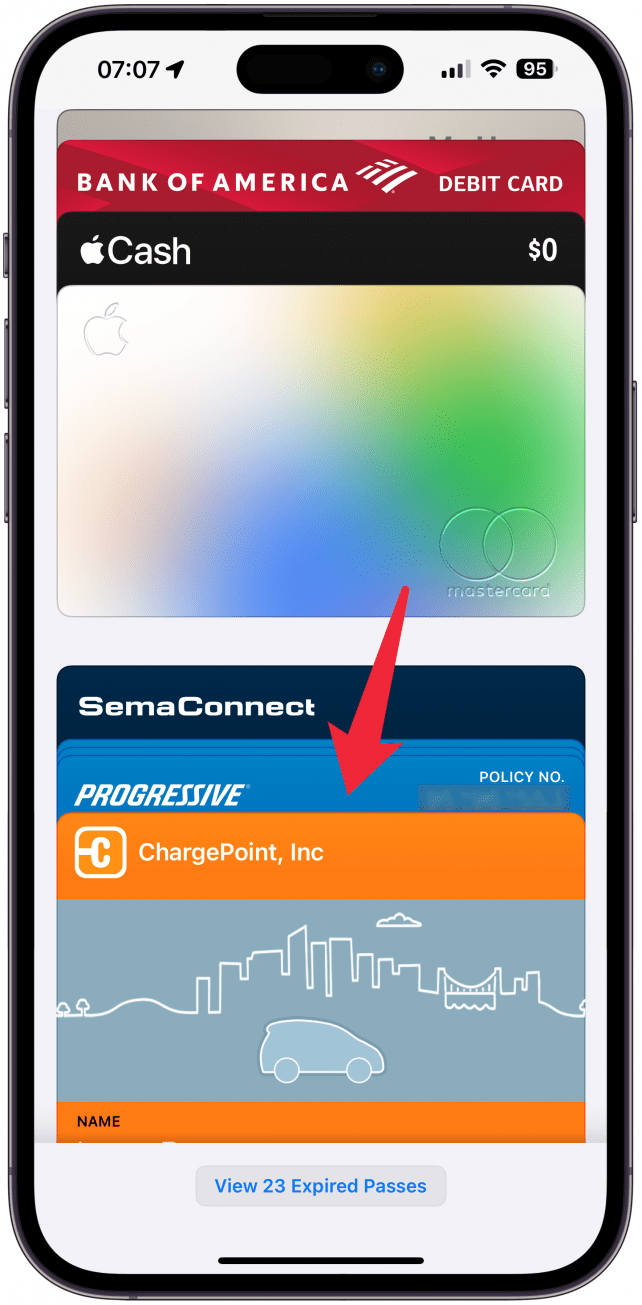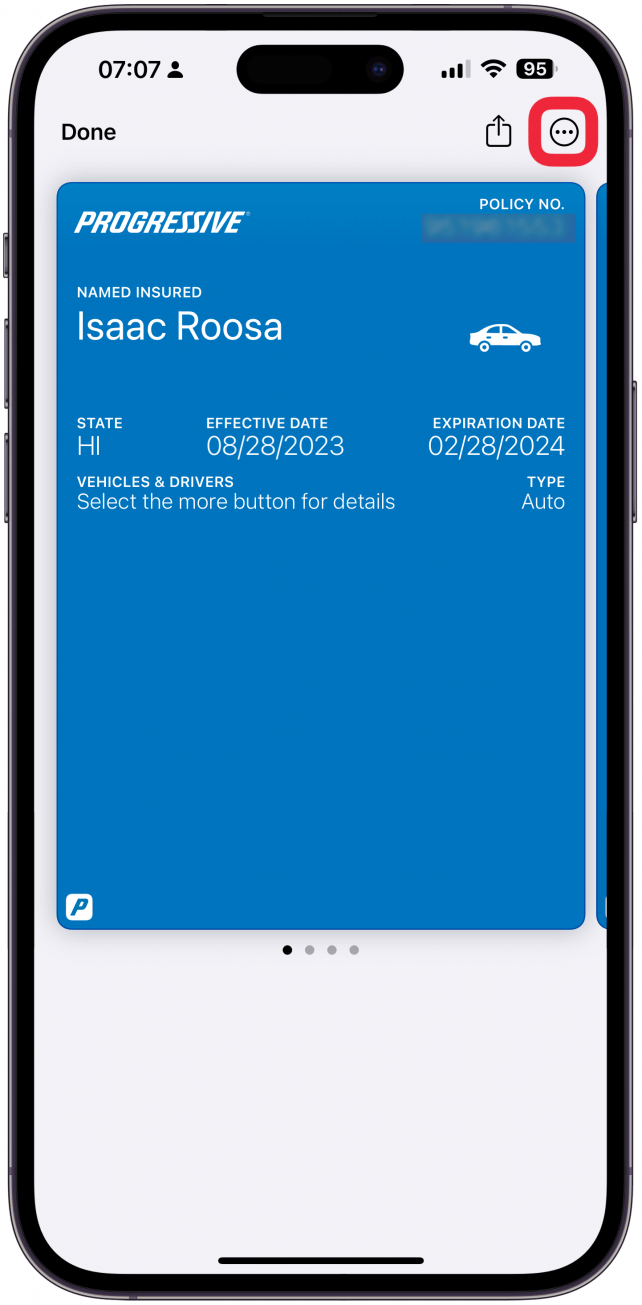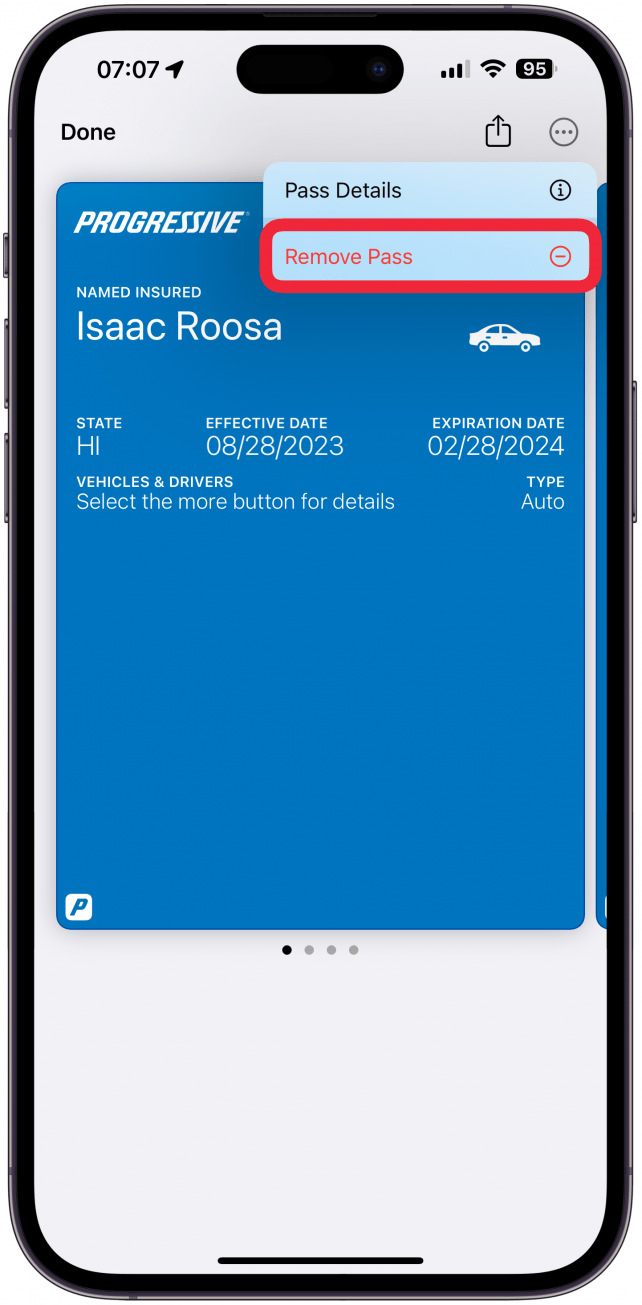Elke kaart, sleutel, pas of ticket die je toevoegt aan je Apple Wallet blijft daar totdat je het handmatig verwijdert. Afhankelijk van het type ticket of pas dat je hebt, kunnen de stappen om het te verwijderen variëren, maar ze zijn gemakkelijk te verwijderen als je weet waar je op moet letten.
Tickets verwijderen uit Apple Wallet
Als je tickets of passen uit je Apple Wallet wilt verwijderen, kun je ze op verschillende plaatsen zoeken. Hier lees je hoe je tickets verwijdert uit Apple Wallet:
- Open de Wallet app en zorg ervoor dat je in het hoofdmenu van Wallet bent; het kan zijn dat je op de terugknop moet tikken om daar te komen als je een kaart of pas open hebt staan.

- Scroll naar beneden en tik op Bekijk (aantal) verlopen passen.

- Je kunt nu op een pas tikken om deze te openen en op Verwijderen te tikken.

- Je kunt ook op het pictogram i tikken om meer informatie te zien.

- Hier kun je op Pas verwijderen tikken.

- Als je terugkeert naar de pagina met verlopen passen, kun je rechtsboven op Bewerken tikken.

- Nu kun je passen selecteren die je in bulk wilt verwijderen.

- Je kunt ook op Selecteer alles tikken.

- Houd er rekening mee dat zodra je op Verwijderen tikt, je niet meer gevraagd wordt om te bevestigen dat je wilt verwijderen, dus pas op dat je niet per ongeluk een pas of ticket verwijdert dat je wilt houden.

- Terug in het hoofdmenu van de portemonnee zie je misschien een pas die niet meer geldig is en die niet naar de lijst Verlopen is verplaatst, dus er is geen duidelijke optie om hem te verwijderen. Tik op om de pas te openen.

- Tik op het pictogram Meer(drie puntjes).

- Selecteer Pas verwijderen.

Nu weet je hoe je items uit je Apple Wallet verwijdert om hem netjes te houden. Bekijk voor meer Apple Wallet tips onze gratis [Tip van de dag nieuwsbrief] (https://www.iphonelife.com/dailytips/index.php).
 Ontdek de verborgen functies van je iPhone Ontvang elke dag een tip (met schermafbeeldingen en duidelijke instructies) zodat je je iPhone in slechts één minuut per dag onder de knie hebt.
Ontdek de verborgen functies van je iPhone Ontvang elke dag een tip (met schermafbeeldingen en duidelijke instructies) zodat je je iPhone in slechts één minuut per dag onder de knie hebt.
Hoewel het bewaren van verlopen pasjes, tickets of kaarten niet al te veel opslagruimte in beslag neemt, kan het wel vervelend worden. In sommige gevallen verschijnt een verlopen bioscoopkaartje bijvoorbeeld automatisch op je iPhone als je in de buurt bent van de bioscoop waar je het kaartje al hebt bekeken. Door ze te verwijderen kun je dit soort vervelende situaties voorkomen of dat je door een heleboel kaartjes en pasjes moet waden om te vinden wat je zoekt. Leer vervolgens hoe je kaarten uit je Apple Wallet verwijdert.
FAQ
- Elke kaart, sleutel, pas of ticket die je toevoegt aan je Apple Wallet blijft daar totdat je het handmatig verwijdert. Afhankelijk van het type ticket of pas dat je hebt, kunnen de stappen om het te verwijderen variëren, maar ze zijn gemakkelijk te verwijderen als je weet waar je op moet letten.
- Tickets verwijderen uit Apple Wallet
- Als je tickets of passen uit je Apple Wallet wilt verwijderen, kun je ze op verschillende plaatsen zoeken. Hier lees je hoe je tickets verwijdert uit Apple Wallet: